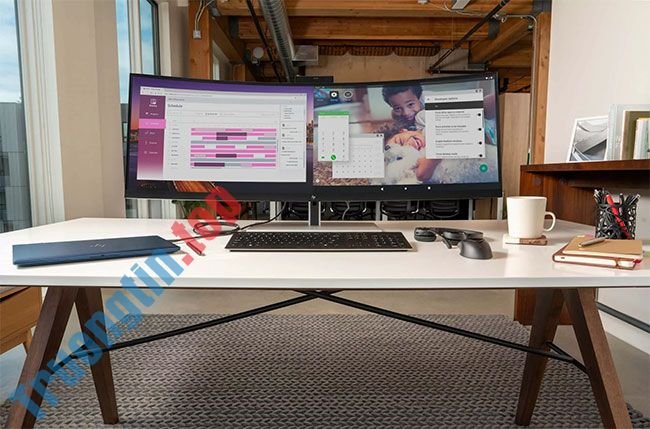Việc bị lỗi chuột máy tính là điều không hiếm gặp và có thể diễn ra thường xuyên. Có nhiều kiểu lỗi chuột như chuột sáng đèn nhưng vẫn không hoạt động, lỗi nhấp chuột trái,… hay chuột tự động click đúp. Và dù lỗi nhẹ hay hỏng hóc nặng thì cũng đều ảnh hưởng tới người dùng, nhất là lúc bạn chơi game trên máy tính do sử dụng Touchpad không đáp ứng sự linh hoạt khi chơi game.
Với lỗi click đúp chuột, mặc dù vẫn có thể sử dụng tiếp nhưng lâu dần sẽ gặp nhiều phiền toái như khi kéo thả tập tin hay click các tập tin để mở,… Để sửa lỗi bấm chuột gấp đôi có nhiều cách khác nhau, phụ thuộc vào trạng thái lỗi của chuột nặng hay nhẹ để có cách thức chữa phù hợp. Bài viết dưới đây sẽ hướng dẫn bạn một số cách lỗi click đúp chuột hiệu quả.
- Những bước cơ bản sửa lỗi con trỏ chuột nhảy lung tung trong Windows
- Cách sửa lỗi chuột không dây không hoạt động
- Cách sửa lỗi Touchpad trên Windows 10 không hoạt động
- Cách thay đổi thiết lập con chuột trong Windows
1. Sửa lỗi chuột click đúp nhẹ
Lỗi click đúp chuột nhẹ không xảy ra đều đặn và khi ấn cũng đều có thể nghe thấy tiếng tách tách của chuột. Có 3 cách để sửa đối với tình huống nhẹ thế này.
Cách 1: Kiểm tra thiết lập chuột
Bước 1:
Để sửa thì người dùng trước hết kiểm tra xem có bật Single-click (nhấp chuột một lần để mở file) hay không. Nếu vô tình bật thì khi click chuột cũng xảy ra lỗi click đúp. Trong giao diện File Explorer , chọn tab View và nhấn vào Options nằm ngay cuối bảng.

Bước 2:
Hiển thị giao diện mới, bạn nhìn vào phần Click items as following để kiểm tra thiết lập click chuột. Nếu chế độ click chuột Single-click to open an item đang được mở thì người dùng chuyển về chế độ Double-click to open an item (single-click to select) rồi nhấn OK để lưu lại.

Cách 2: Thổi bụi chuột
Với một số dòng chuột như Logitech và Genius sẽ có cách thổi bụi chuột ở nút bấm là được. Bạn nên dùng đồ thổi để thổi bụi chuột hiệu quả hơn.

Cách 3: Thay đổi vận tốc nhấp đúp chuột
Tốc độ nhấp là một tùy chọn Windows khác mà bạn cũng có thể thay đổi để khắc phục sự cố nhấp đúp. Đối với hầu hết mọi người, tốc độ nhấp đúp mặc định sẽ phù hợp, nhưng bạn có thể đã thay đổi nó do lầm lẫn hoặc đặt nó ở mức mà Windows không nhận ra được những nhấp chuột của bạn.
Để thay đổi vận tốc nhấp đúp, hãy đi đến Settings > Devices > Mouse và nhấp vào Additional mouse options ở thanh bên phải. Nếu bạn không thấy tùy chọn này, hãy kéo cửa sổ Settings để làm cho nó rộng hơn.
Khi bạn nhấp vào liên kết đó, cửa sổ Mouse Properties Control Panel mới sẽ xuất hiện. Trên tab Buttons , bạn sẽ tìm thấy tùy chọn Double-click speed .

Di chuyển thanh trượt theo sở thích. Bạn có thể nhấp đúp vào biểu trưng thư mục ở bên phải đặt kiểm tra nó. Bạn càng đặt thanh trượt gần với Fast , Windows càng cấp phép ít thời gian hơn giữa các lần nhấp để hiểu đó là nhấp đúp. Nếu nó quá gần với Slow , Windows có thể hiểu hai lần nhấp chuột đơn là nhấp đúp.
Cách 4: Kiểm tra thời lượng pin và đáp ứng không có vật cản gây nhiều
Một nguyên nhân khác gây nên lỗi chuột nhấp đúp là việc giao tiếp kém giữa chuột và máy tính. Điều này thường xảy ra vì một trong hai lý do: Thời lượng pin thấp hoặc gặp hiện tượng nhiễu. Đây là hai vấn đề thường gặp đối với chuột không dây, vì thế bạn có thể bỏ lỡ đoạn này nếu bạn sử dụng chuột có dây.
Nếu chuột của bạn sử dụng pin, hãy thử thay thế chúng, vì chuột có thể hoạt động không đúng cách khi nguồn điện yếu. Tương tự, bạn nên cắm một con chuột có thể sạc lại vào nguồn điện rồi cho nó một ít thời gian để nạp lại năng lượng.

Nếu thời lượng pin chẳng cần là vấn đề, chuột của bạn có thể gặp sự cố khi giao tiếp với máy tính không dây. Hãy thử đưa chuột đến gần máy tính hơn nếu nó đang ở xa. Ngoài ra, nếu chuột của bạn sử dụng bộ thu USB, hãy đáp ứng rằng nó đặt cách xa những đồ kim loại và những vật liệu khác có khả năng chặn tín hiệu không dây.
Cách 5: Thử chuột khác
Nếu bạn đã thử qua tất cả các cách trên và con chuột của bạn vẫn nhấp đúp liên tục, thì nó có thể bị lỗi. Để kiểm tra điều này, hãy thử cắm chuột ngày nay của bạn vào một máy tính khác hoặc kết nối một con chuột khác với máy tính hiện tại của bạn.
Nếu con chuột của bạn tiếp tục hoạt động không chính xác trên một máy tính khác, nó rất cũng có thể có thể bị lỗi. Nếu bạn thử một con chuột khác trên PC và không gặp vấn đề gì, thì đó là một dấu hiệu khác chứng tỏ con chuột mới đầu của bạn bị lỗi.
Tuy nhiên, nếu con chuột mới đầu hoạt động tốt trên máy tính thứ 2 hoặc chuột thứ hai có cùng vấn đề trên máy tính ban đầu, thì có thể phần nào mềm hoặc cái gì đó khác đã can thiệp vào hoạt động bình thường của chuột. Hãy chuyển qua bước tiếp theo.
Cách 6: Cài đặt lại driver chuột
Với những lỗi chuột khác hay với lỗi chuột click đúp thì bạn có thể thử cài lại driver chuột xem thế nào. Chúng ta mở Device Manager trên máy tính rồi bấm vào phần Mice and other pointing devices .
Tiếp đến bạn nhấn chuột phải vào biểu trưng chuột và chọn Uninstall device , sau đó khởi động lại máy tính.
Khi đã vô hiệu hóa chuột thì chúng ta cần sử dụng bàn phím để tắt máy. Tham khảo bài viết Cách tắt máy tính nhanh bằng bàn phím trên Windows.

2. Sửa lỗi chuột click đúp nặng
Những loại chuột hỏng nặng thì chỉ cần chạm nhẹ chuột đã click gấp đôi rồi. Cách sửa này phù phù hợp với những người thuộc dân kỹ thuật hay đều đặn mày mò sửa chữa thì mới hoàn thành được do chúng ta phải tháo tung chuột.
Bước 1:
Đầu tiên người sử dụng cần tháo pin của chuột nếu dùng chuột không dây. Sau đó tháo ốc vít của chuột.

Bước 2:
Tiếp đó tháo phần nắp dưới của chuột khỏi thân chuột.

Bước 3:
Xác định lỗi chuột thường là lỗi chuột phải. Trên nút bấm chuột bạn thấy có thanh nhựa màu trắng , rất quan trọng. Sau khi xử lý xong cần phải cố định nắp trắng này lại.

Bước 4:
Sử dụng tua vít đầu dẹp cạy hộp màu đen, thật nhẹ dịu và từ từ để né làm gãy.

Phần bên trong của hộp đen này chính là chỗ mà bạn luôn phải giải quyết lỗi bấm chuột 2 lần.

Bước 5:
Phần mặt bên trên có miếng kim loại chịu tránh nhiệm nhấp chuột khi sử dụng.

Phần miếng kim loại này còn có 1 đoạn nhỏ kim loại có hình dáng vòng cung để khi bấm chuột sẽ thi hành ngay thao tác.

Nếu chuột bị lỗi click đúp thì thanh đồng này sẽ có độ cong lớn. Chúng cần điều tiết để giảm độ cong của nó. Bạn có thể đối chiếu đoạn kim loại nhỏ lúc trước bị bẻ cong và lúc sau khi đã chỉnh lại độ cong phù hợp.


Bước 6:
Khi đã chỉnh sửa xong phần thanh kim loại này chúng ta cần lắp chúng vào. Bước này cần sự kiên nhẫn và chính xác của bạn. Đầu tiên cần gắn thanh cong vào móc nhỏ phần hộp đen (mũi tên thứ nhất). Tiếp đến dùng tua vít đầu dẹt đẩy thanh cong vào vị trí nằm dưới (mũi tên thứ 2). Cần chú trọng địa thế của 3 mũi tên phải như hình thì chuột mới hoạt động lại được.

Bước 6:
Tiếp đến xử lý tới nắp hộp màu đen. Dùng nhíp gắn nút ấn màu trắng vào đúng vị trí như ban đầu.

Dùng 1 tay lật ngược phần thân chuột rồi lắp nắp hộp màu đen lại. Hãy thử bấm vào nút trắng nếu tiếng kêu click giòn tai thì chắc chắn đã có hiệu quả. Nếu âm thanh lạ thì người sử dụng buộc phải mở ra rồi uốn cong lại thanh kim loại lần nữa.
Cuối cùng lắp ốc vít vào chuột như mới đầu là được.

Như vậy bạn đã có cách thức sửa lỗi khi chuột click đúp. Trước hết người dùng nên sửa với các cách trước mắt như thổi bụi, thay đổi thiết lập chuột rồi mới đến bước phức tạp là tháo rời chuột ra. Nếu đã tháo chuột ra và sửa 1 lần không được hoặc không có nghiệp vụ sửa chuột thì người dùng nên lựa chọn mua chuột mới sử dụng.
- Top 6 chuột chơi game tốt nhất dành cho game thủ trên PC
Hy vọng bài viết này hữu ích với bạn!
sửa lỗi chuột máy tính, sửa lỗi click chuột, cách sửa lỗi click đúp chuột, lỗi click đúp chuột, lỗi chuột trái, lỗi chuột phải, fix lỗi chuột máy tính, fix lỗi click đúp chuột, sửa lỗi chuột click đúp
Nội dung Hướng dẫn sửa lỗi chuột máy tính bị click đúp được tổng hợp sưu tầm biên tập bởi: truongtin.top. Mọi ý kiến vui lòng gửi Liên Hệ cho truongtin.top để điều chỉnh. truongtin.top tks.
Bài Viết Liên Quan
Bài Viết Khác
- Sửa Wifi Tại Nhà Quận 4
- Cài Win Quận 3 – Dịch Vụ Tận Nơi Tại Nhà Q3
- Vệ Sinh Máy Tính Quận 3
- Sửa Laptop Quận 3
- Dịch Vụ Cài Lại Windows 7,8,10 Tận Nhà Quận 4
- Dịch Vụ Cài Lại Windows 7,8,10 Tận Nhà Quận 3
- Tuyển Thợ Sửa Máy Tính – Thợ Sửa Máy In Tại Quận 4 Lương Trên 10tr
- Tuyển Thợ Sửa Máy Tính – Thợ Sửa Máy In Tại Quận 3
- 5 phần mềm giúp lấy mã màu chuyên nghiệp
- Nạp Mực Máy In Đường Cô Bắc Quận Phú Nhuận
- Mổ xẻ các thành phần của ổ cứng
- Top 5 Địa Chỉ Sửa Laptop Uy Tín Ở Tại Tại Bạc Liêu
- Nạp Mực Máy In Đường Trường Sa Quận Phú Nhuận